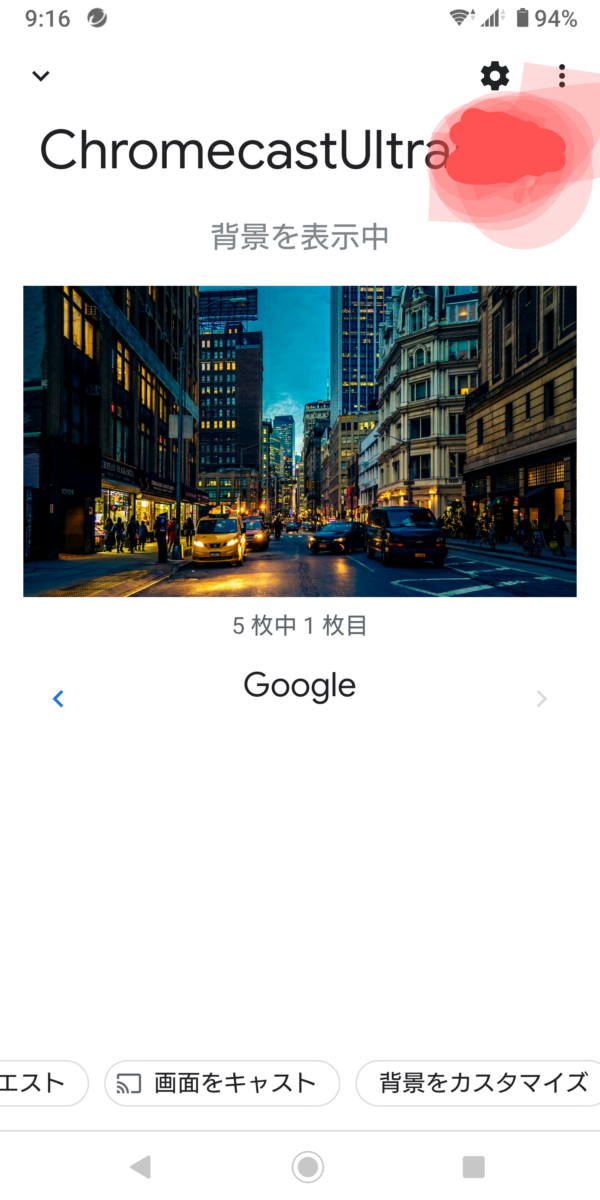イオンの3fitというオンラインフィットネスが今、無料キャンペーン中なのでやってみた。Zoomをお試しできるわー。
Zoom自体は無料アプリで、主催者側は使用時間など条件によって有償プランがあるが、それに乗っかるだけの参加者は無料。
オンラインフィットネスもアプリ登録だが、クービックcoubic.comというオンライン集客システムだとか。いずれにしろ、イオンリテールが提供しているので、無料だからお試しよ。都度参加や月4回または月何度でもという柔軟な料金プランがあった。
Chromecast Ultra はすでにテレビに付けて設定済みだが、Youtubeなどはテレビで閲覧できていたが、ズームはどうやるのか不明だった。
「Zoomをテレビにミラーリングする手順」
1.スマホでGoogle Home起動すると、中央にキャストデバイスが出てくる。すでに自分で登録済みのデバイスだ。これをタップすると画面に下部にタブのようなリンクのような「画面をキャスト」という(囲み文字)が出てくる。
2.その「画面をキャスト」という(囲み文字)をタップすると「ミラーデバイスへのキャスト」というモーダルウィンドウが画面一番上のレイヤーに出てくる。
3.レイヤーウィンドウの下に「詳細」と「画面をキャスト」という青文字が出ているので「画面をキャスト」をタップ。
4.するとスマホの画面がそのままテレビに映る。
音声はミュートにしたほうが良いとオンラインフィットネスの案内にあった。そのほかの設定はまだ良く分からない。またおいおいやって行く。
オンラインフィットネスは無事に終了 しかし主催者側の声が全く聞こえなかった 途中でzoomの設定を見直したがうまく行かない。残念ながら無音のまま30分のレッスンは終わった。
zoomの設定ではなく、Androidの設定でマイクを許可していなかったと分かった。
Android→設定→プライバシー→マイク→zoomアプリ→「マイクを許可」